- Autor Abigail Brown [email protected].
- Public 2023-12-17 06:43.
- Zuletzt bearbeitet 2025-06-01 07:16.
Ein Flachbett-Fotoscanner, der an einen herkömmlichen Computer angeschlossen ist, ist im Allgemeinen die bevorzugte Methode, um digitale Kopien von gedruckten Fotos zu erstellen. Während diese Methode immer noch bei denen beliebt ist, die höchste Qualität und präzise Reproduktion/Archivierung wünschen, haben mobile Geräte den Anwendungsbereich der digitalen Fotografie erweitert. Smartphones können nicht nur fantastische Bilder aufnehmen, sondern auch alte Fotos scannen und speichern. Alles, was Sie brauchen, ist eine gute Fotoscanner-App.
Jeder der folgenden Punkte (in keiner bestimmten Reihenfolge aufgeführt) hat einzigartige und nützliche Aspekte, die Ihnen helfen, Fotos mit einem Smartphone/Tablet zu scannen.
Google PhotoScan
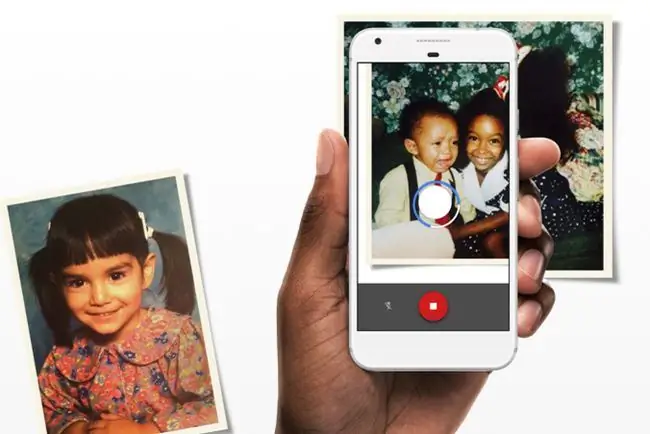
Was uns gefällt
- Kostenlos.
- Macht eine Sache, aber gut.
- Speichert Ihre Scans in Google Fotos.
- Einfach und benutzerfreundlich für hochwertige Fotos.
- Der schnelle Scanvorgang beseitigt Blendeffekte effektiv.
Was uns nicht gefällt
- Deep-Link zu Google-Diensten; abstoßend für Leute, die Wert auf ihre Privatsphäre legen.
- Nur ein Scanner; keine sinnvollen In-App-Bearbeitungstools.
Wenn Sie es schnell und einfach mögen, ist Google PhotoScan genau das Richtige für Sie. Die Benutzeroberfläche ist einfach und auf den Punkt gebracht - PhotoScan scannt nur Fotos, aber auf eine Weise, die die gefürchtete Blendung praktisch vermeidet. Die App fordert Sie auf, ein Foto innerhalb des Rahmens zu positionieren, bevor Sie den Auslöser drücken. Wenn die vier weißen Punkte erscheinen, müssen Sie das Smartphone so bewegen, dass die Mitte nacheinander auf jeden Punkt ausgerichtet ist. PhotoScan nimmt die fünf Schnappschüsse und fügt sie zusammen, wodurch die Perspektive korrigiert und Blendlicht eliminiert wird.
Alles in allem dauert es etwa 25 Sekunden, um ein Foto zu scannen - 15 für das Ausrichten der Kamera und 10 für PhotoScan bis zur Verarbeitung. Im Vergleich zu vielen anderen Apps beh alten die Ergebnisse von PhotoScan trotz der Tendenz, etwas exponierter herauszukommen, eine viel bessere Qualität/Schärfe bei. Sie können jedes gescannte Foto anzeigen, Ecken anpassen, drehen und nach Bedarf löschen. Wenn Sie fertig sind, speichert ein Tastendruck alle gescannten Fotos stapelweise auf Ihrem Gerät.
Herunterladen für:
Photomyne
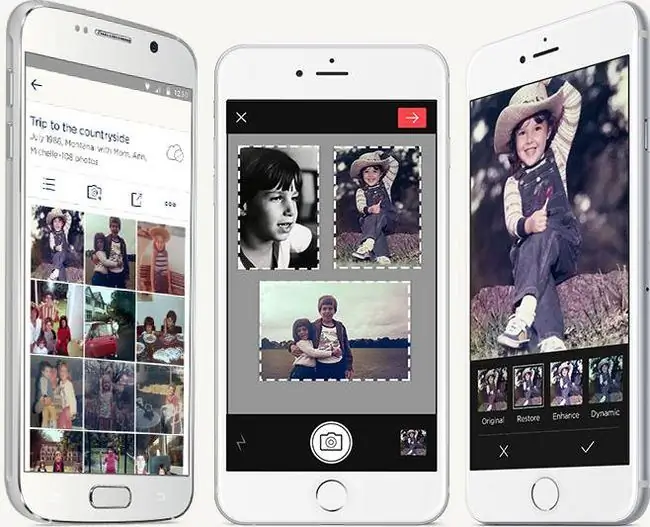
Was uns gefällt
- Saubere App, die mehrere Fotos in einem Scan unterstützt.
- Großartige Tools zum Speichern Ihrer Scans.
- Scannt und digitalisiert mehrere Fotos gleichzeitig.
- Präzises Zuschneiden und automatisches Drehen von Bildern.
Was uns nicht gefällt
- Abonnementmodell.
-
Die Qualität der gescannten Bilder ist nicht so solide wie bei anderen Apps.
Einer der Vorteile bei der Verwendung eines Flachbettscanners (mit geeigneter Software) ist die Möglichkeit, mehrere Fotos gleichzeitig zu scannen. Photomyne macht das Gleiche und macht das Scannen und Identifizieren separater Bilder in jeder Aufnahme schnell. Diese App kann eine ideale Zeitersparnis sein, wenn Sie versuchen, Bilder zu digitalisieren, die in Alben gefunden wurden, die zahlreiche Seiten mit physischen Fotos enth alten.
Photomyne zeichnet sich durch die automatische Erkennung von Kanten, das Zuschneiden und Drehen von Fotos aus - Sie können immer noch hineingehen und manuelle Anpassungen vornehmen, wenn Sie dies wünschen. Es besteht auch die Möglichkeit, Namen, Daten, Orte und Beschreibungen auf Fotos einzufügen. Die allgemeine Farbgenauigkeit ist gut, obwohl andere Apps die Menge an Rauschen/Körnung besser minimieren. Photomyne begrenzt die Anzahl der kostenlosen Alben für Benutzer ohne Abonnement, aber Sie können alle digitalisierten Fotos zur sicheren Aufbewahrung einfach exportieren (z. B. Google Drive, Dropbox, Box usw.).
Herunterladen für:
Microsoft Lens
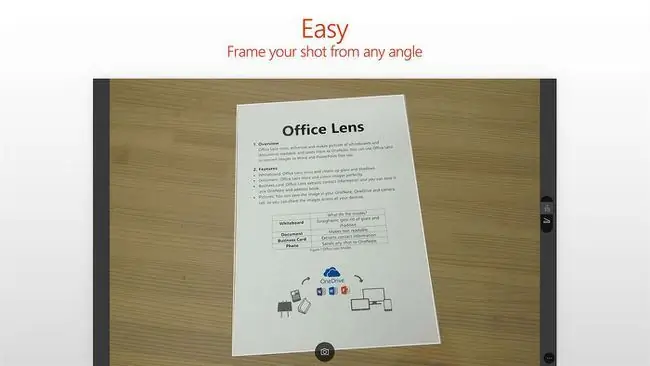
Was uns gefällt
- Die App hat einen Wert, der über das bloße Scannen von Fotos hinausgeht.
- Kostenlos und an Microsoft-Dienste gebunden.
- Arbeitet schnell, mit ein paar grundlegenden Bearbeitungswerkzeugen.
- Maximale Scanauflösung für schärfere Bilder.
- Gute Farbgenauigkeit.
Was uns nicht gefällt
- App nicht für das Scannen von Fotos optimiert.
- Das Potenzial der App entf altet sich am besten, wenn sie Teil eines vollständigen Microsoft-Anwendungspakets ist.
Wenn hochauflösende Fotoscans die Hauptpriorität sind und Sie eine ruhige Hand, eine flache Oberfläche und ausreichend Licht haben, ist die Microsoft Lens-App die richtige Wahl. Obwohl die Beschreibung Schlüsselwörter wie Produktivität, Dokumente und Geschäft ankündigt, verfügt die App über einen Fotoaufnahmemodus, der keine verbesserte Sättigung und keinen Kontrast anwendet (diese sind ideal zum Erkennen von Text in Dokumenten). Aber am wichtigsten ist, dass Sie mit MS Lens die Scanauflösung der Kamera auswählen können - eine Funktion, die von anderen Scan-Apps weggelassen wird - bis hin zum Maximum, das Ihr Gerät erreichen kann.
MS Lens ist einfach und unkompliziert; Es müssen nur minimale Einstellungen angepasst und nur manuelles Drehen/Zuschneiden durchgeführt werden. Scans mit MS Lens sind jedoch in der Regel schärfer, mit zwei- bis viermal höherer Bildauflösung (basierend auf den Megapixeln der Kamera) als bei anderen Apps. Obwohl die Farbgenauigkeit von der Umgebungsbeleuchtung abhängt, ist die Farbgenauigkeit insgesamt gut. Sie können jederzeit eine separate Fotobearbeitungs-App verwenden, um die mit MS Lens eingescannten Fotos zu optimieren und anzupassen.






